
Una forma sencilla de transferir canciones de música desde iPhone a iCloud

Casi todos los usuarios de iPhone tienen una gran colección de música. Lo último que desea es perder las listas de reproducción en las que ha trabajado durante años. Esto puede suceder debido a un error del sistema, daños debido al agua u otros accidentes. Una opción inteligente es hacer una copia de seguridad de todos sus datos en la nube.
Lea también: Causas comunes de las pérdidas de datos de iPhone / iPad / iPod
Todos los usuarios iOS conocen iCloud. Es una de las mejores maneras de hacer una copia de seguridad de todos sus datos en línea. Ya sea que se trate de imágenes, archivos de datos u otros medios, puede usar iCloud para asegurarse de que todo permanezca seguro incluso si su dispositivo no funciona correctamente, lo que sirve para hacer una copia de seguridad de su configuración y datos, incluida su música. Sin embargo, solo puede hacer una copia de seguridad de la música comprada en iTunes.
Paso 1: Ve a "Ajustes" desde la pantalla de inicio de tu iPhone.
Paso 2: Toque la opción "iCloud" para continuar con el proceso.
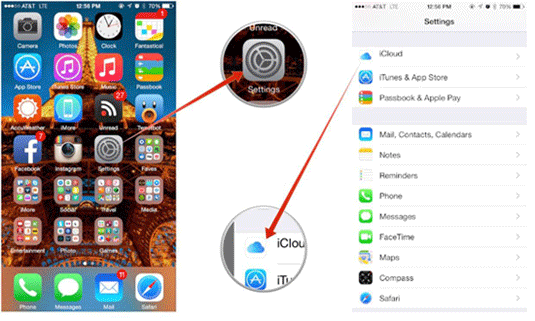
Paso 3: Habilite el botón "Copia de seguridad de iCloud" desde la pantalla Copia de seguridad.
Paso 4: Haz clic en "Hacer copia de seguridad ahora".
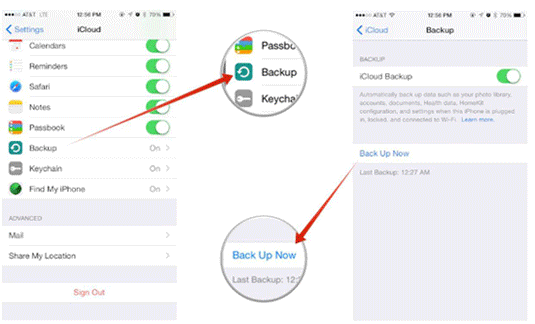
¿Parece bastante fácil? Sin embargo, hay varios problemas que no puedes ignorar dentro de iCloud:
- Al igual que iTunes, iCloud solo se ocupa de la música comprada en iTunes, aunque puedes descargarla más tarde de forma gratuita solo si aún está disponible.
- La tarea de volver a descargar la música es larga y agotadora.
- Necesitarás una conexión Wifi rápida para todo el proceso.
Por lo tanto, si desea una forma más fácil y eficiente de hacer una copia de seguridad de sus datos, debe buscar un buen software de terceros.
Uno de esos programas es el Coolmuster iOS Assistant. Esto le permite hacer una copia de seguridad de todos sus datos en su Windows o computadora Mac sin usar iCloud o iTunes, sin importar si se descargan de la biblioteca de iTunes o no. Maneja una variedad de datos como películas, mensajes, videos y, lo que es más importante, su música favorita. Su interfaz súper fácil te ayuda a obtener una vista previa de tus archivos antes de hacer una copia de seguridad.
Todos tus archivos estarán perfectamente divididos según los tipos de archivo, por lo que no tendrás problemas para encontrar tu música favorita. Es compatible con todas las generaciones de dispositivos iOS , incluido tu iPhone. Además, es seguro para su sistema, por lo que no tiene que preocuparse por ningún virus o adware. Todo lo que necesita es un cable de datos y listo.
¿Cómo se puede hacer una copia de seguridad de la música del iPhone en la computadora?
Paso 1: Descarga el software y ábrelo. A continuación se muestran los enlaces de descarga de las versiones de prueba gratuitas:
Paso 2: Conecte su iPhone a la PC con un cable USB. La interfaz detectará su dispositivo y mostrará su información.
Paso 3: En el panel izquierdo, verá una lista del tipo de datos disponibles en su iPhone. Haz clic en la pestaña "Música".

Paso 4: A continuación, verá todos los archivos de música en la interfaz. Seleccione los archivos de los que desea hacer una copia de seguridad.

Paso 5: Haga clic en el botón "Exportar" en la parte superior de la interfaz. Aparecerá una ventana emergente una vez finalizada la transferencia. Haga clic en "Sí" para ver sus archivos en la carpeta de destino.
Este software Coolmuster iOS Assistant hace que todo el proceso sea fácil y todo lo que se necesita son unos pocos clics para hacerlo. Puede hacer una copia de seguridad de su música favorita en iCloud y puede escucharla desde cualquier dispositivo iOS sin preocupaciones, incluso si no tiene su iPhone con usted todo el tiempo.
Artículos relacionados:
Alternativa de iCloud a la copia de seguridad iOS dispositivos
Cómo descargar la copia de seguridad de iCloud a la computadora
6 métodos para transferir música de la computadora al iPhone sin iTunes
¿Cómo transferir música del iPhone a la computadora de manera efectiva? (4 consejos)
[Resuelto] ¿Cómo transferir música de CD a iPhone 14/13/12/11/X/8/7 fácilmente?
¿Cómo poner música en el iPod sin iTunes? (4 formas efectivas)





